Guia de conexão do Google Agenda para o Jitterbit App Builder
Visão geral
Este guia descreve os requisitos do sistema e as instruções para conectar o App Builder a um servidor de banco de dados do Google Agenda.
Requisitos do sistema
Servidor de banco de dados
Servidor do Google Agenda
Navegador da web do cliente
-
Chrome: 84+
-
Firefox: 73+
-
Safari: 13.0.1+
-
Borda: 84+
Instruções de conexão
Configurar o Google Agenda no Google Console
-
Navegue até o Google Console: < https://console.cloud.google.com/apis/dashboard >
-
Habilite a API do Google Agenda clicando em "Habilitar APIs e Serviços" e procurando por Google Agenda
-
No painel, configure o OAuth em "Credenciais"
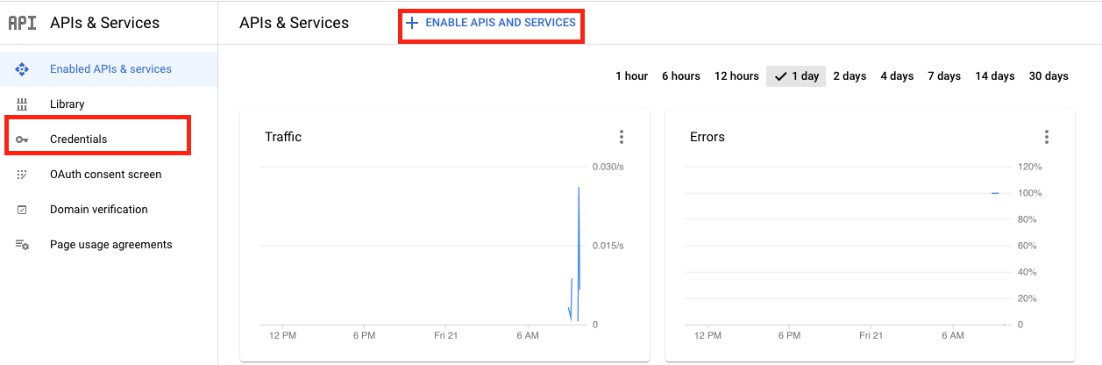
-
Clique em "Criar credenciais" na parte superior da tela e escolha "ID do cliente OAuth"
-
Escolha o tipo de aplicativo "Aplicativo da Web" e dê um nome ao seu aplicativo
-
Adicione um URI de redirecionamento autorizado de volta ao provedor de segurança criado em seguida
-
Clique em "Criar" e anote o ID do cliente e o Segredo do cliente
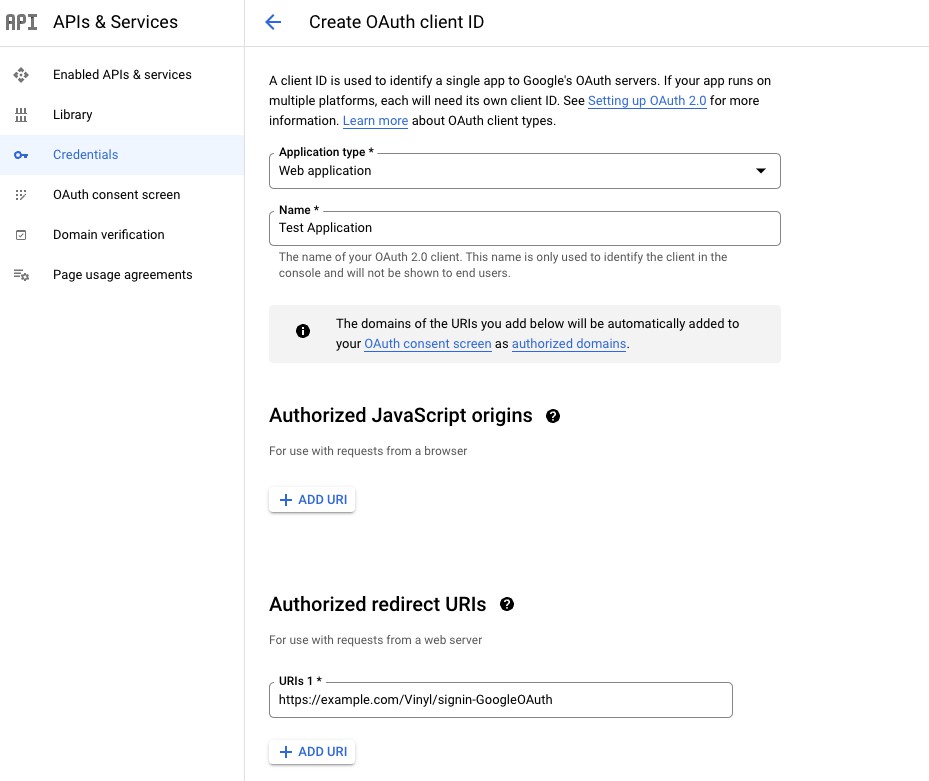
Nota
O URI de redirecionamento neste exemplo usa o Provedor de Segurança chamado GoogleOAuth.
Adicionando um provedor de segurança OAuth
-
Navegue até o App Builder IDE
-
No menu Conectar, clique no botão Provedores de segurança
-
Clique em + Autenticação do usuário em Autenticação do usuário
-
Forneça os seguintes detalhes:
-
Nome: GoogleOAuth (deve ter esse nome para corresponder ao redirecionamento)
-
Tipo: Selecione Oauth no menu suspenso
-
Tipo de autenticação: OAuth
-
OAuth Grant: Código de autorização
-
Autenticação de cliente OAuth: Básica
-
Autenticação de recurso OAuth: Portador
-
Token Owner: Depende do uso pretendido. Use Client se for um calendário para toda a organização, caso contrário, use User se o calendário for conectado para usuários individuais que precisam modificar eventos em seus Google Calendars.
-
Redirecionamento em Desafio: marque para habilitar
-
Endpoints:
-
Endpoint de autorização: < https://accounts.google.com/o/oauth2/auth >
-
Endpoint do token: < https://oauth2.googleapis.com/token >
-
-
Credenciais:
-
Tipo: Cliente
-
Nome de usuário: ID do cliente do Google Console
-
Senha: Segredo do cliente do Google Console
-
-
Propriedades:
-
Escopos: < https://www.googleapis.com/auth/calendar >
-
Outros escopos são enumerados na Documentação do Google. Vários escopos podem ser adicionados e devem ser separados por um espaço.
-
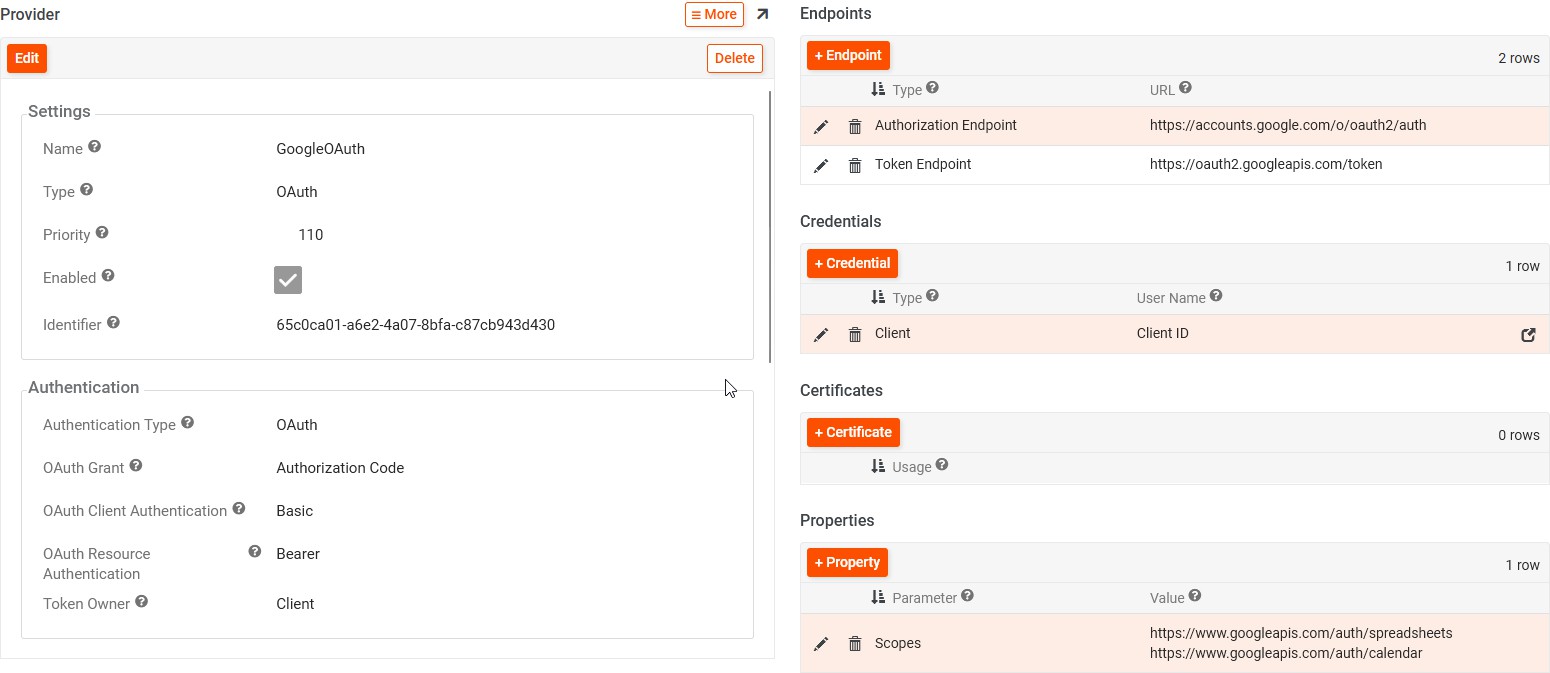
-
-
Clique em Salvar.
Crie um servidor de dados do Google Agenda
-
Navegue até o App Builder IDE
-
No menu Conectar, clique no botão Servidores de Dados
-
Clique no botão + Servidor
-
Forneça as seguintes informações:
-
Nome: Nome Reconhecível
-
Tipo: Selecione Google Agenda no menu suspenso
-
Provedor de segurança: Selecione o provedor de segurança criado na etapa anterior
-
-
Clique em Salvar
-
Clique em Testar conexão na seção Testes para testar a conexão OAuth e redirecionar a URL
Importar fonte de dados
-
Navegue até App Builder IDE.
-
Clique em Servidores de dados no menu Conectar
-
Em Banco de dados em nuvem encontre o banco de dados do Google Agenda criado na etapa anterior
-
Selecione o Google Agenda e clique no botão Detalhes no painel direito
-
Clique no botão Importar
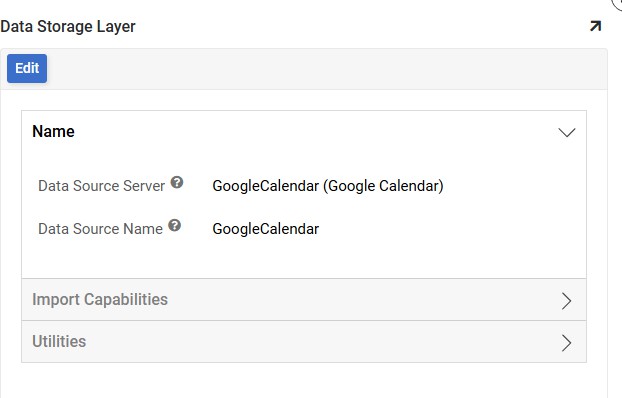
-
Clique para expandir Recursos de importação
-
Opcionalmente, clique no botão Editar e defina um Padrão de importação para instruir o App Builder sobre quais registros trazer do Google Agenda
-
Clique no botão Importar e depois em Prosseguir
-
O App Builder executará a importação em segundo plano
-
Após a conclusão da importação, expanda os Utilitários e clique em Tabelas para visualizar os dados importados do Google Calendar Server
-
As Tabelas importadas deste servidor agora estão disponíveis para uso em seu aplicativo App Builder
Crie uma conexão de API REST do Google Agenda
-
Navegue até o App Builder IDE
-
Clique em Servidores de dados no menu de conexão
-
Em Serviços da Web clique em API REST no menu suspenso Tipo
-
Para URL, insira
https://www.googleapis.com/calendar/v3 -
Clique para expandir Configurações de segurança e selecione o Provedor de segurança do Google Agenda criado nas etapas anteriores
-
Clique para expandir Testes e certifique-se de que Permitir desafio esteja marcado
-
Clique em Salvar e feche a página
-
Para o Servidor de dados que você acabou de criar, clique em Detalhes. Isso o levará para a página vista abaixo:
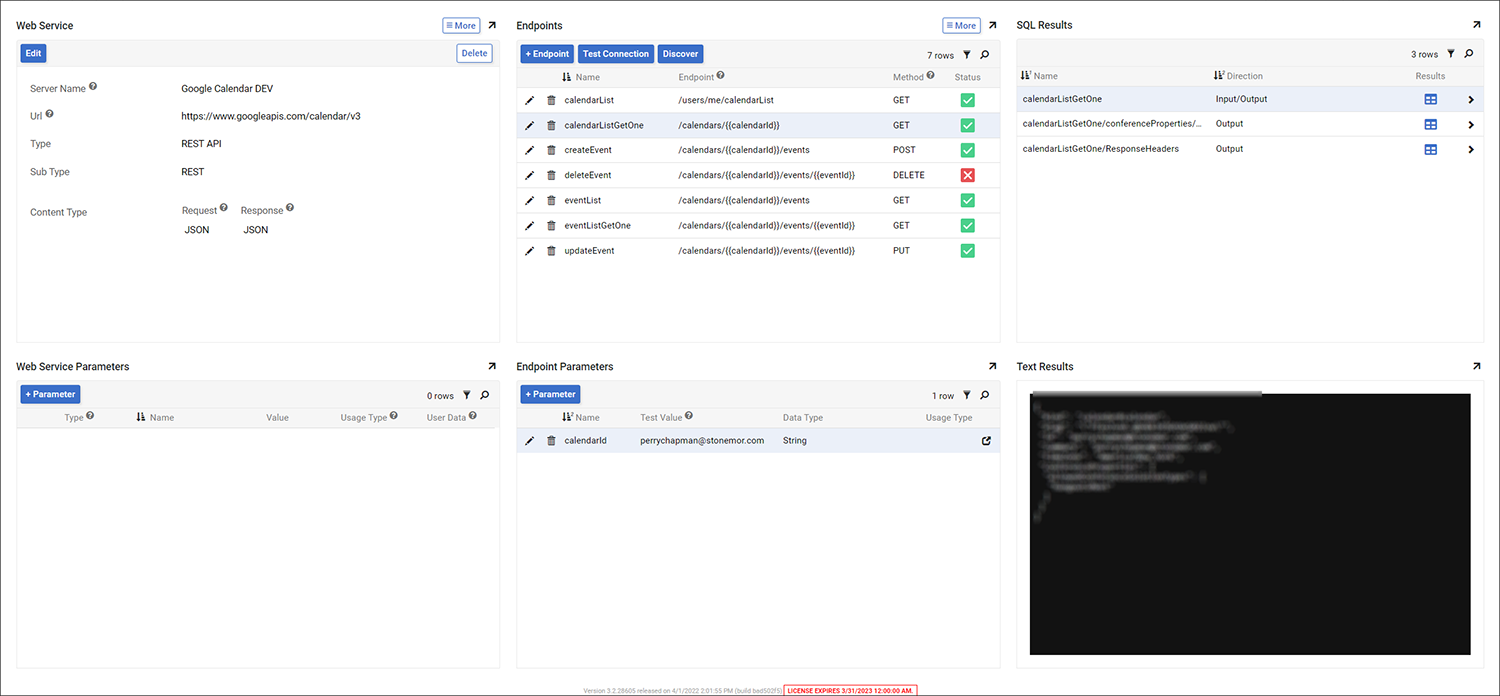
-
Adicione os seguintes Endpoints e Endpoint Parameters:
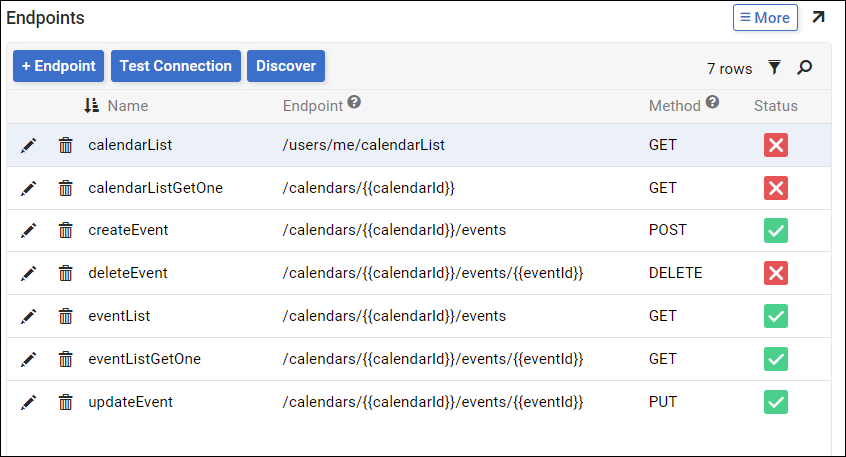
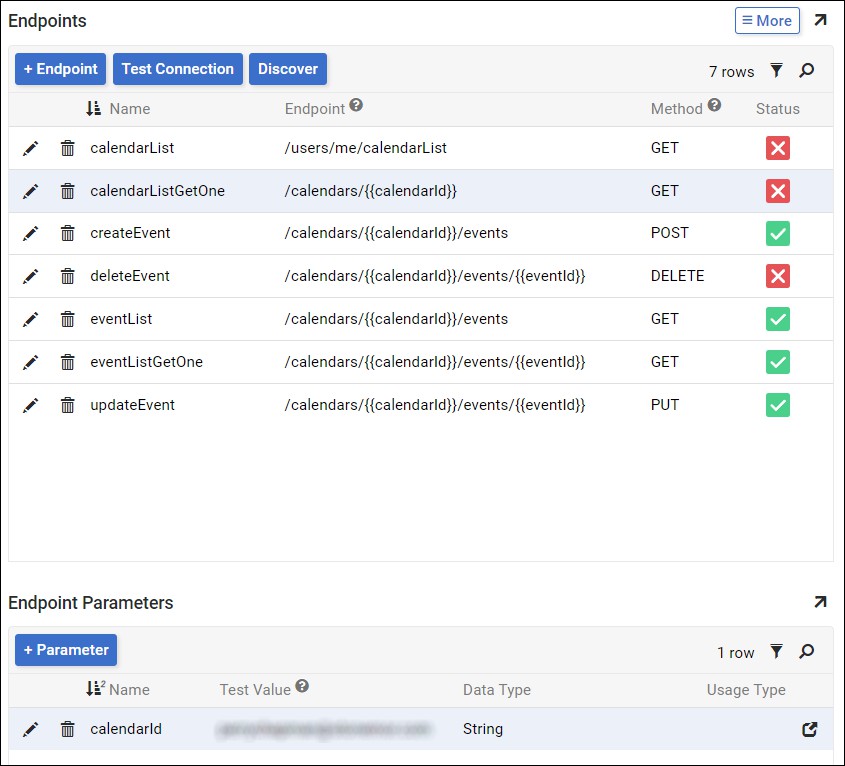
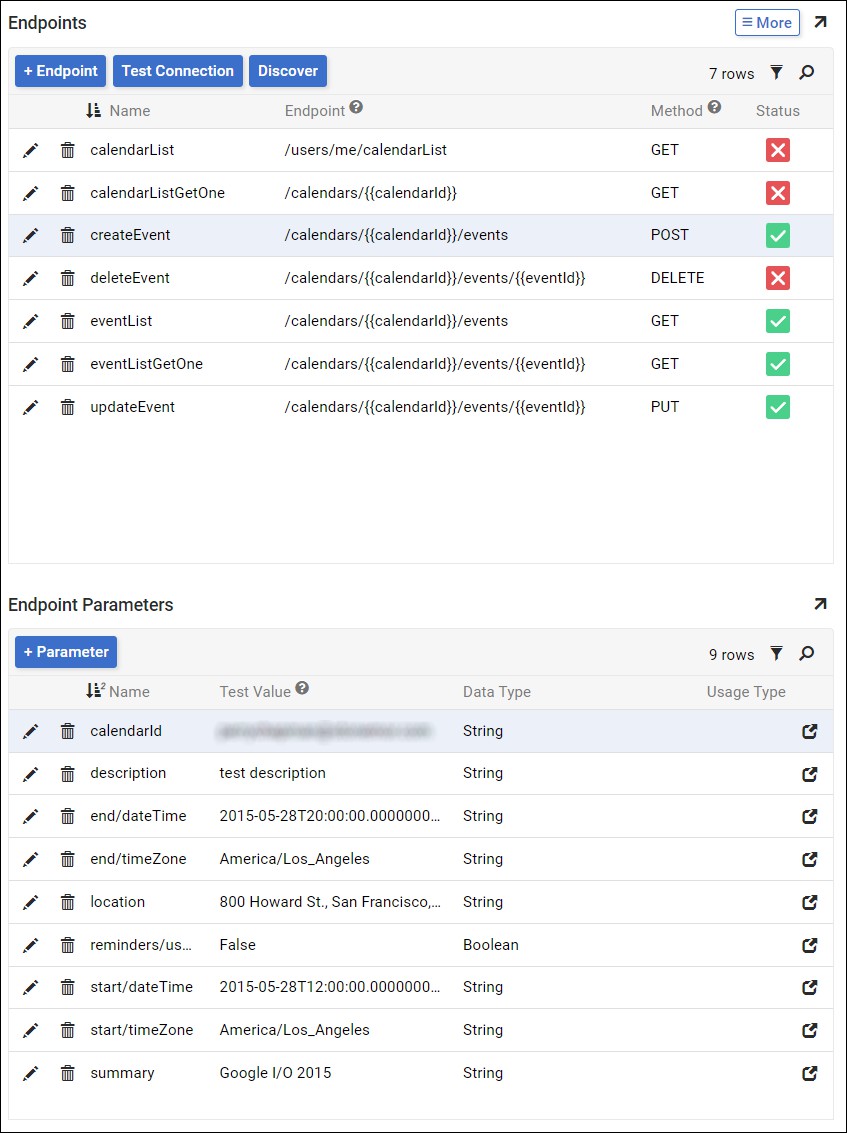
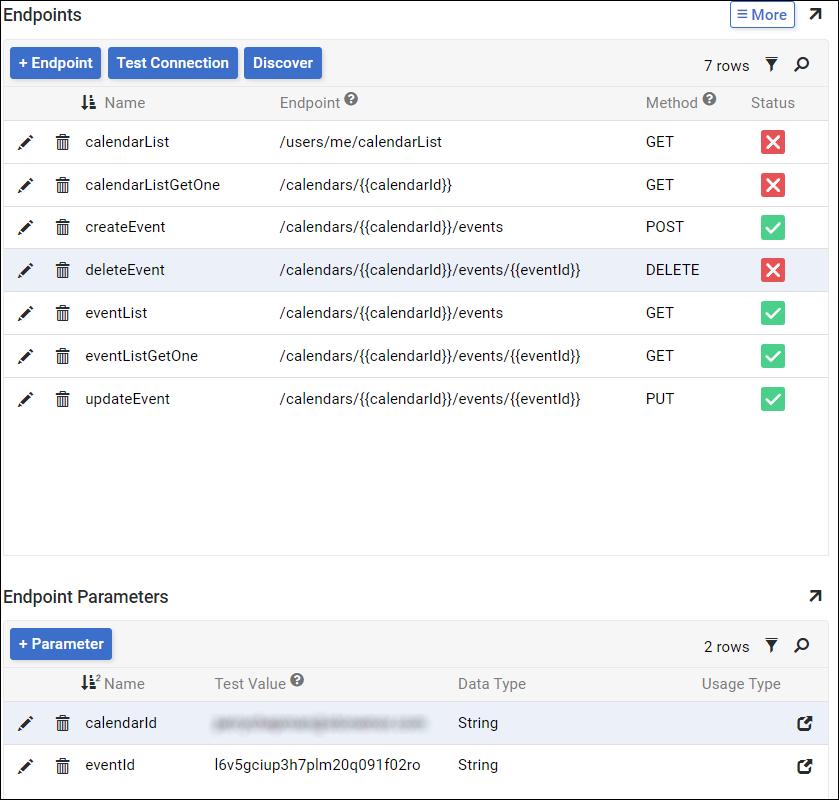
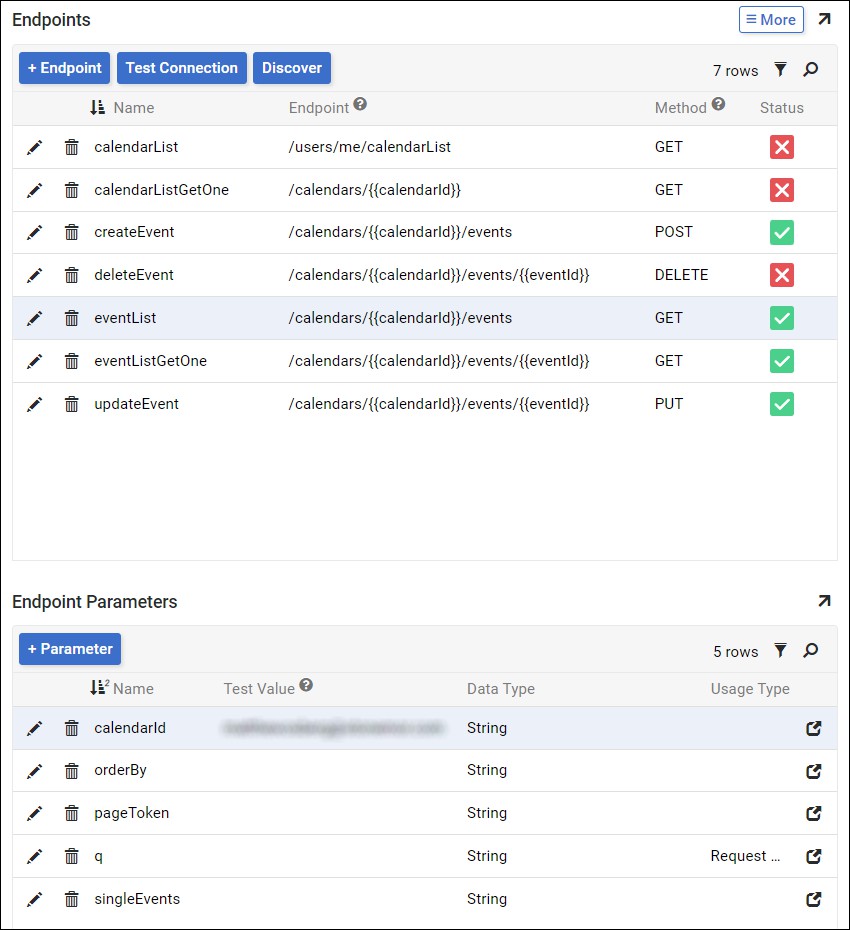
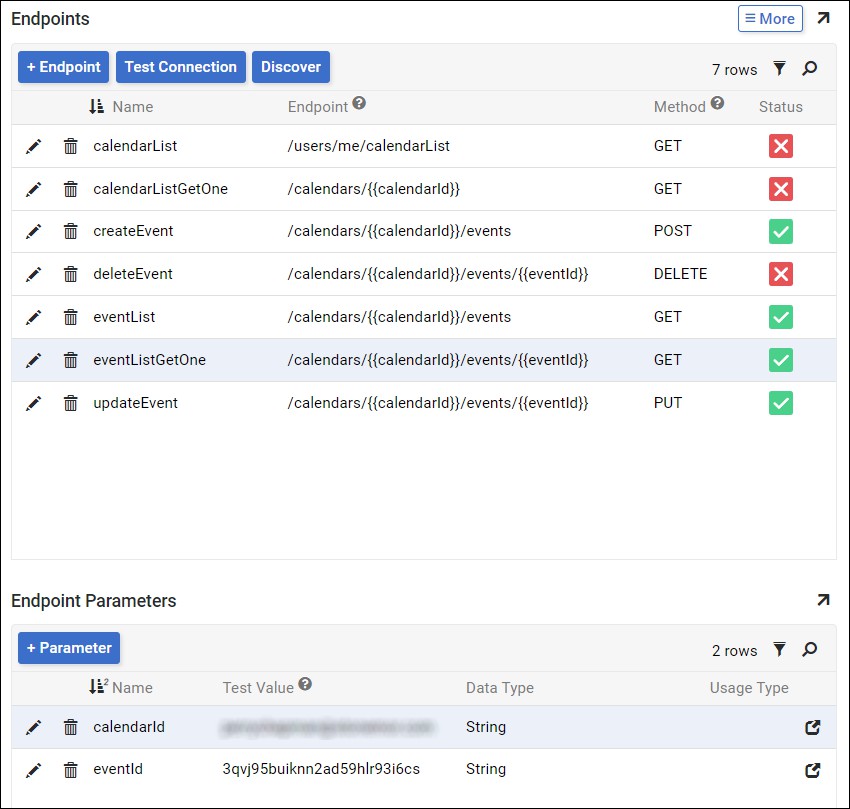
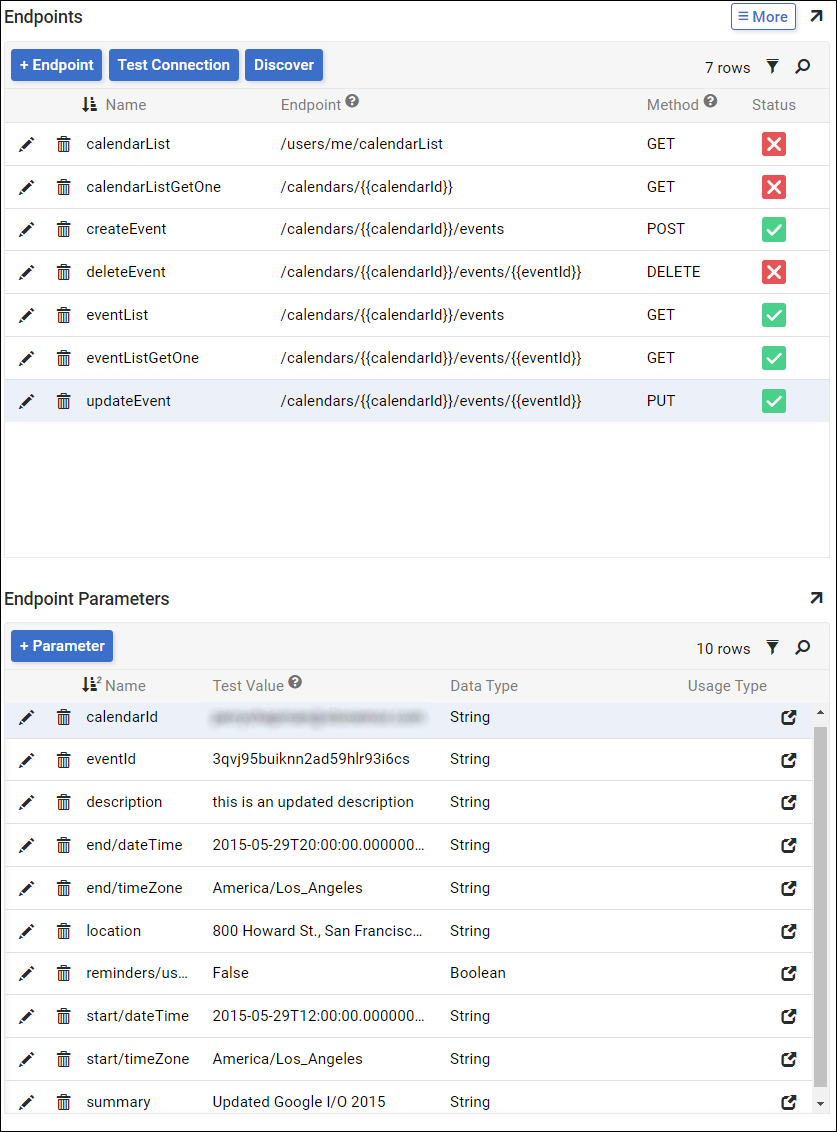
-
Para cada Endpoint, clique em Testar conexão. Se esta for a primeira vez que isso é feito, o App Builder redirecionará para o Google Challenge Provider. Entre com sua conta do Google e clique em Aceitar na página seguinte. Você será levado de volta ao App Builder após executar estas etapas.
-
Para cada Endpoint, clique em Discover. Isso importará todas as tabelas para cada Endpoint para o App Builder para uso em seu aplicativo.